Comment afficher et gérer vos applications précédemment téléchargées sur Android et iPhone
Divers / / April 04, 2023
Google Play Store et Apple App Store enregistrent chaque application ou jeu que vous téléchargez sur votre appareil. Vous pouvez accéder à cette liste pour diverses raisons. Vous n'arrivez pas à vous souvenir du nom d'une application ou d'un jeu précédemment supprimé. Ou peut-être vous venez de recevoir un nouvel appareil et que vous souhaitez télécharger à nouveau toutes vos applications et tous vos jeux.

Quelle que soit votre raison, accéder à l'historique de téléchargement de votre application est une tâche facile sur Android et iPhone. Cet article vous montrera comment afficher et gérer les applications précédemment téléchargées sur Android et iPhone. Alors, commençons.
Comment afficher l'historique de téléchargement de votre application sur Android
Google Play Store facilite l'accès à l'historique de téléchargement de votre application sur Android. Vous pouvez utiliser les étapes suivantes pour afficher une liste complète des applications et des jeux téléchargés à l'aide de votre compte Google.
Étape 1: Ouvrez Google Play Store sur votre Android.
Étape 2: Appuyez sur l'icône de profil dans le coin supérieur droit et sélectionnez "Gérer les applications et l'appareil".


Étape 3: Passez à l'onglet Gérer. Sous Installé, vous verrez une liste d'applications sur votre téléphone.


Étape 4: Appuyez sur Installé et sélectionnez Non installé pour voir une liste des applications qui ne sont plus sur votre téléphone. Cette liste comprendra toutes les applications ou tous les jeux que vous avez téléchargés sur d'autres appareils à l'aide du même compte Google.


Si vous êtes un utilisateur Android depuis longtemps, vous pouvez avoir un long historique de téléchargement d'applications et de jeux. Si vous souhaitez uniquement afficher une liste de vos applications et abonnements achetés sur Play Store, suivez plutôt ces étapes.
Étape 1: Ouvrez le Play Store sur votre téléphone. Appuyez sur l'icône de votre profil dans le coin supérieur droit et sélectionnez Paiements et abonnements.


Étape 2: Appuyez sur Budget et historique pour afficher toutes les applications et tous les jeux achetés.


Comment supprimer des applications de l'historique de téléchargement sur Android
Google Play Store vous permet de supprimer des applications et des jeux de votre historique de téléchargement. Ceci est utile si vous souhaitez éviter que des applications spécifiques n'apparaissent dans la liste. Voici les étapes pour faire de même.
Étape 1: Ouvrez Play Store et appuyez sur l'icône de votre profil dans le coin supérieur droit.

Étape 2: Sélectionnez "Gérer les applications et les appareils".

Étape 3: Sous l'onglet Gérer, appuyez sur Installé et sélectionnez Non installé.


Étape 4: Sélectionnez les applications que vous souhaitez supprimer de la liste à l'aide des cases à cocher et appuyez sur l'icône Supprimer dans le coin supérieur droit.

Étape 5 : Sélectionnez Supprimer pour confirmer.

Les applications sélectionnées n'apparaîtront plus dans l'historique des téléchargements, mais vous pourrez toujours télécharger à nouveau ces applications et jeux ultérieurement.
Comment afficher l'historique de téléchargement de votre application sur iPhone
Récupérer l'historique de téléchargement de votre application sur iOS n'est pas trop difficile. Vous pouvez suivre les étapes suivantes sur votre iPhone et votre iPad.
Étape 1: Ouvrez l'App Store sur votre iPhone.
Étape 2: Appuyez sur l'icône de votre profil dans le coin supérieur droit.

Étape 3: Sur la page Compte, appuyez sur Acheté.

Étape 4: Vous trouverez l'historique et les dates de téléchargement de votre application sous l'onglet Tous. Vous pouvez utiliser la barre de recherche supérieure pour trouver la date d'achat d'une application spécifique.


L'onglet "Pas sur cet iPhone" affiche une liste des applications qui ne sont pas actuellement installées sur votre appareil. Cela inclut toutes les applications que vous avez téléchargées sur d'autres appareils en utilisant le même compte.
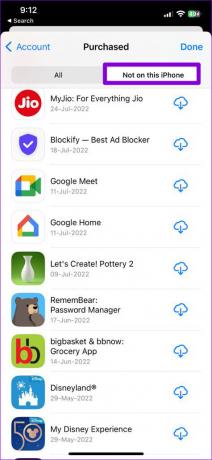
Comment masquer ou afficher les applications de l'historique des achats sur iPhone
Si vous ne souhaitez pas que certaines applications apparaissent dans l'historique de téléchargement de vos applications sur votre iPhone, il est facile de les masquer. Vous voudrez peut-être le faire si vous partagez fréquemment votre appareil avec vos enfants ou d'autres membres de la famille. Voici comment procéder.
Étape 1: Appuyez longuement sur l'icône de l'App Store et sélectionnez Acheté dans le menu qui s'affiche. Cela vous amènera directement à la page Acheté sur l'App Store.


Étape 2: Faites défiler vers le bas ou utilisez la barre de recherche pour localiser l'application que vous souhaitez masquer. Balayez vers la gauche sur le nom de l'application et appuyez sur Masquer.


Étape 4: Enfin, appuyez sur Terminé dans le coin supérieur droit.

Si vous accidentellement masquer une application ou un jeu de votre historique de téléchargement, voici comment vous pouvez l'afficher.
Étape 1: Ouvrez l'App Store et appuyez sur l'icône de votre profil dans le coin supérieur droit.

Étape 2: Sur la page Compte, appuyez sur votre nom en haut. Ensuite, vérifiez votre identité à l'aide de Face ID, Touch ID ou d'un code d'accès.

Étape 3: Faites défiler jusqu'à la section Téléchargements et achats, puis appuyez sur Achats cachés.

Étape 4: Utilisez le bouton Afficher à côté d'une application masquée pour l'afficher.

Gérer l'historique de téléchargement de votre application
Avec autant d'applications et de jeux disponibles pour votre téléphone, il est presque impossible de garder une trace de tout ce que vous avez téléchargé. Trouver et gérer l'historique de téléchargement de votre application est assez simple, que vous utilisiez un Android ou un iPhone.
Dernière mise à jour le 12 décembre 2022
L'article ci-dessus peut contenir des liens d'affiliation qui aident à soutenir Guiding Tech. Cependant, cela n'affecte pas notre intégrité éditoriale. Le contenu reste impartial et authentique.
Écrit par
Pankil Shah
Pankil est un ingénieur civil de profession qui a commencé son parcours en tant qu'écrivain chez EOTO.tech. Il a récemment rejoint Guiding Tech en tant qu'écrivain indépendant pour couvrir les procédures, les explications, les guides d'achat, les trucs et astuces pour Android, iOS, Windows et Web.



